群晖邮箱服务器手机设置指南
在数字化时代,电子邮件已成为我们日常生活和工作中不可或缺的一部分,对于拥有多个邮箱账号的用户来说,如何高效地管理和收发邮件成为了一个挑战,本文将详细介绍如何在群晖NAS上设置邮箱服务器,并通过手机进行配置,以实现多邮箱的统一管理。
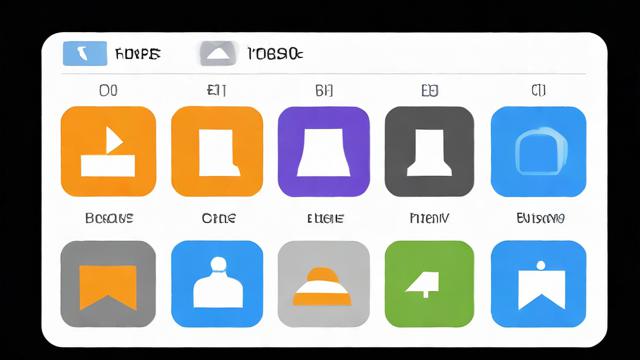
一、群晖端设置
1、安装Synology MailPlus:
登录群晖NAS,进入“套件中心”。
搜索“Synology MailPlus”,点击“安装套件”,等待安装完成。
2、配置MailPlus Server:
打开“MailPlus Server”应用,选择“创建新邮件系统”。
根据向导提示,填写域名(如dddd.cn)、主机名等信息。
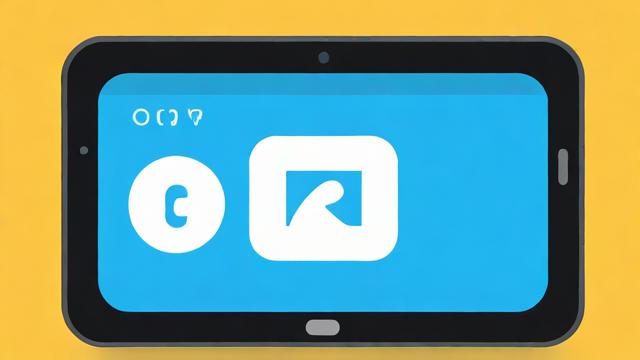
配置SMTP服务器地址、端口号(通常为25或465/587),以及发件人邮箱地址。
完成配置后,点击“应用”。
3、添加邮箱账号:
在MailPlus Server中,点击“账号”,勾选需要激活的邮箱账号。
配置接收邮件的频率,如每30分钟检查一次。
勾选“允许用户从外部POP3服务器接收电子邮件”。
4、配置网页访问:

进入控制面板 > 登录门户 > 应用程序,双击MailPlus。
配置网页服务的别名、自定义HTTP和HTTPS端口。
确保路由器中已映射相关端口。
二、手机端设置
1、下载并安装MailPlus应用:
根据手机操作系统(iOS或Android),在对应的应用商店中下载并安装“MailPlus”应用。
2、配置MailPlus账户:
打开MailPlus应用,输入群晖NAS的DDNS域名或IP地址作为服务器地址。
使用与群晖NAS相同的账号密码登录。
配置同步频率、邮件签名等个性化选项。
3、添加其他邮箱账号:
在MailPlus应用内,添加其他需要管理的邮箱账号。
输入邮箱地址、密码以及SMTP和POP3服务器信息。
确保所有账号都能成功同步和收发邮件。
三、常见问题解答(FAQs)
Q1: 如何在群晖NAS上安装并配置MailPlus以实现多邮箱统一管理?
A1: 在群晖NAS的套件中心安装Synology MailPlus,通过MailPlus Server应用创建新的邮件系统,并配置SMTP服务器地址、端口号及发件人邮箱地址,在MailPlus Server中添加需要管理的邮箱账号,并设置接收邮件的频率,确保路由器中已映射相关端口,以便实现网页访问和邮件同步。
Q2: 如何在手机上配置MailPlus应用以管理和收发群晖NAS上的邮件?
A2: 在手机的应用商店中下载并安装MailPlus应用,打开应用并输入群晖NAS的DDNS域名或IP地址作为服务器地址,使用与NAS相同的账号密码登录,根据个人需求配置同步频率、邮件签名等个性化选项,在应用内添加其他需要管理的邮箱账号,并输入相应的SMTP和POP3服务器信息,确保所有账号都能成功同步和收发邮件。
通过以上步骤,您可以轻松地在群晖NAS上搭建自己的邮箱服务器,并通过手机实现多邮箱的统一管理和收发,这不仅提高了工作效率,还使得邮件管理变得更加便捷和高效,希望本文能对您有所帮助!
各位小伙伴们,我刚刚为大家分享了有关“群晖邮箱服务器手机设置”的知识,希望对你们有所帮助。如果您还有其他相关问题需要解决,欢迎随时提出哦!